WAV转MP3有哪些批量执行的方法?六个实用便捷的转换技巧
现如今的智能化办公时代,WAV和MP3是两种常用的音频文件格式。其中WAV格式的音质很好,不过文件占用的空间比较大。相对而言,MP3格式更适合存储和分享。所以,把WAV文件转换成MP3格式变得特别关键,同时批量转换格式能显著减少所需的时间和精力。那么,WAV转M3P有哪些批量执行的方法呢?请不要过于担心,下面就来介绍六个实用便捷的转换技巧,一起来看下吧。

方法1、在线转换平台
随着网络的发展,出现了许多在线的音频转换网站,以“i转音频”或者“izaudio”为例:这些网站无需下载安装任何软件,只需将WAV文件拖放到指定区域或点击“选择文件”按钮选择要转换的文件,然后选择MP3格式作为输出格式,点击“转换”按钮,即可在短时间内完成批量转换。
目前,在线转换工具的优点是方便快捷,不受操作系统和设备的限制,但由于是通过网络进行转换,可能会受到网络速度和服务器负载的影响。此外,这些平台对单次处理的文件大小和数量都有一定的限制,当文件数量较多或体积较大时,可能难以完成转换任务。因此,在使用前,了解平台的具体要求是很有必要的。
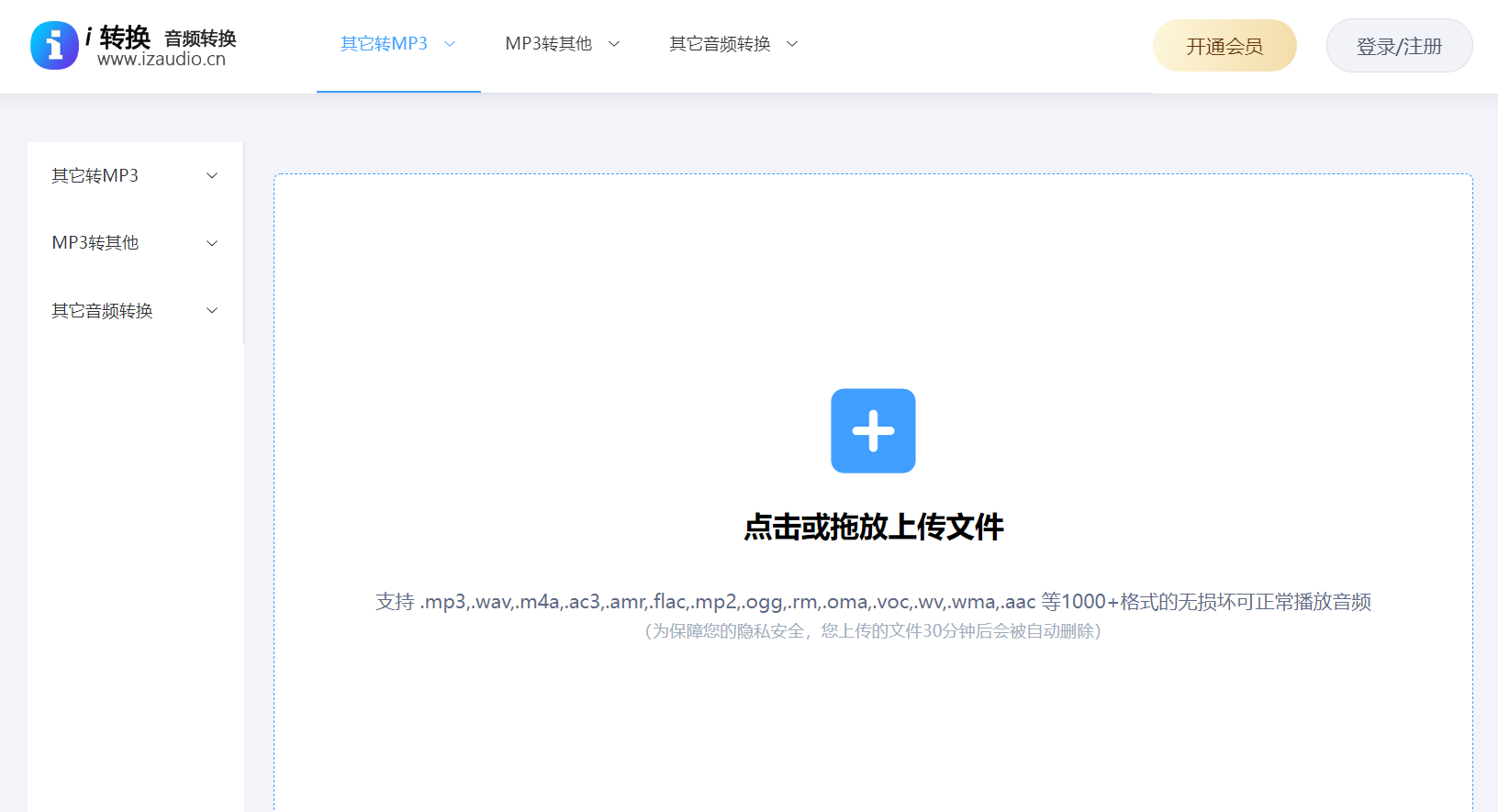
不过还在,i转音频在线平台支持多种格式的音频转换操作,像MP3与WAV、OGG、FLAC、AAC等格式互转操作,都能够以较高的方式完成。此外,对于预算有限的用户来说,网站提供免费的转换服务,是完成转换任务的良选。另外,在执行具体的转换操作时,也是为大家提供了多种音频效果和调整选项,用户可以在转换音频时添加音效、调整音量等。
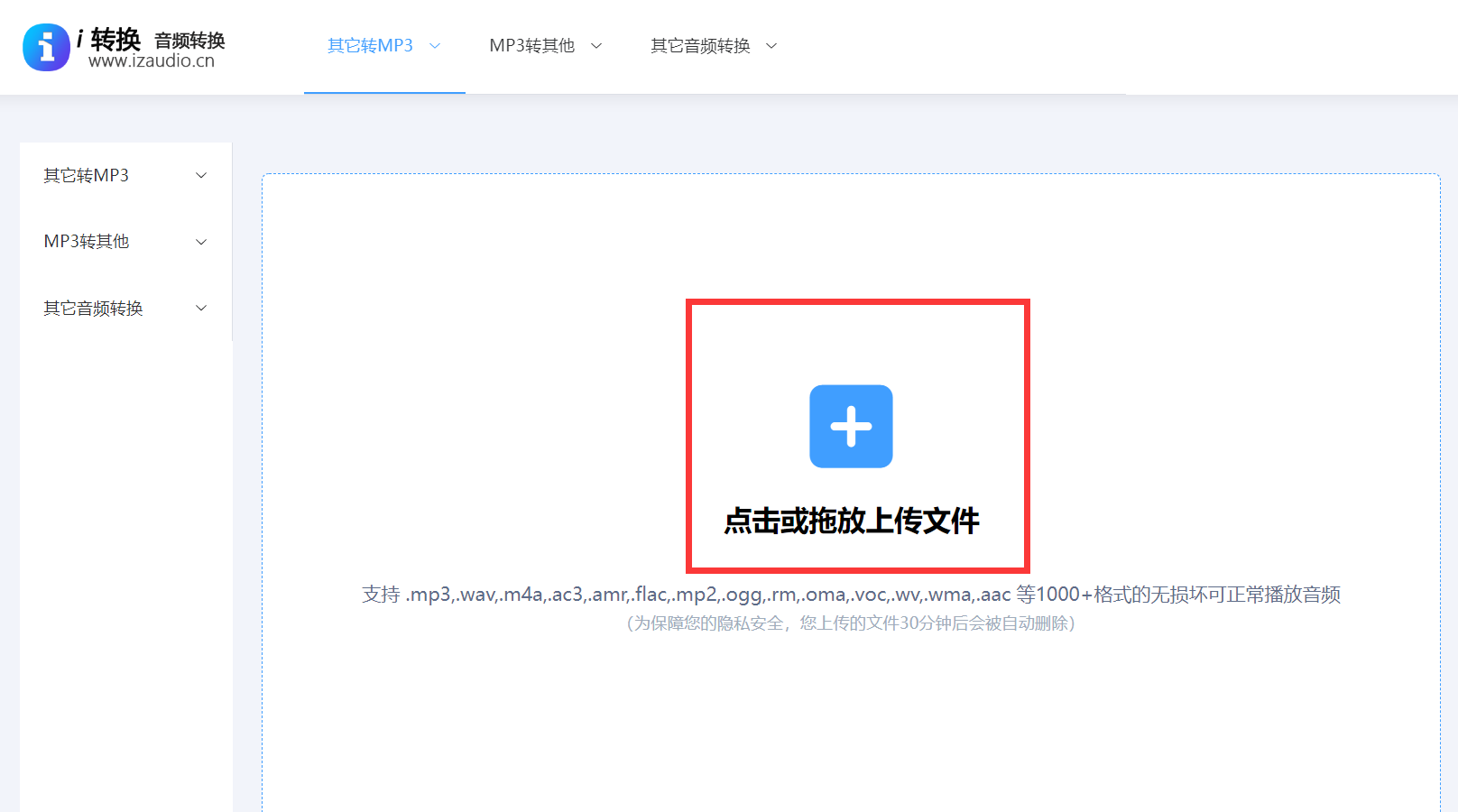
方法2、专业音频软件
市面上有许多专业的音频转换软件,例如:Audacity这款。它不仅提供了简单直观的界面,还具备强大的批量转换功能。首先,您需要在打开软件后,依次点击“文件”→“导入”→“音频”功能,选择要转换的 WAV 文件,然后点击“文件”→“导出”→“选择 MP3 格式”选项,在设置中可以指定输出路径和参数,最后点击“导出”即可开始批量转换即可。
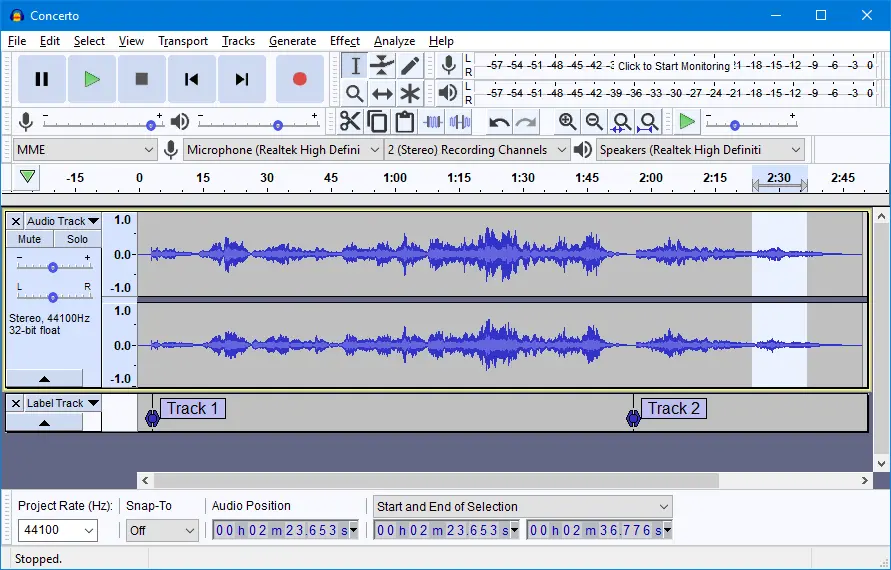
方法3、使用脚本命令
现在,对于有一定编程基础的用户来说,可以使用脚本编程语言来实现批量WAV转MP3的操作。例如:在Python中,可以使用pydub库来处理音频文件。例如,直接使用“ffmpeg -i input.wav output.mp3”命令可以将单个WAV转换为MP3文件,如果说您需要批量转换,则可以使用通配符,如“ffmpeg -i input*.wav output*.mp3”即可。
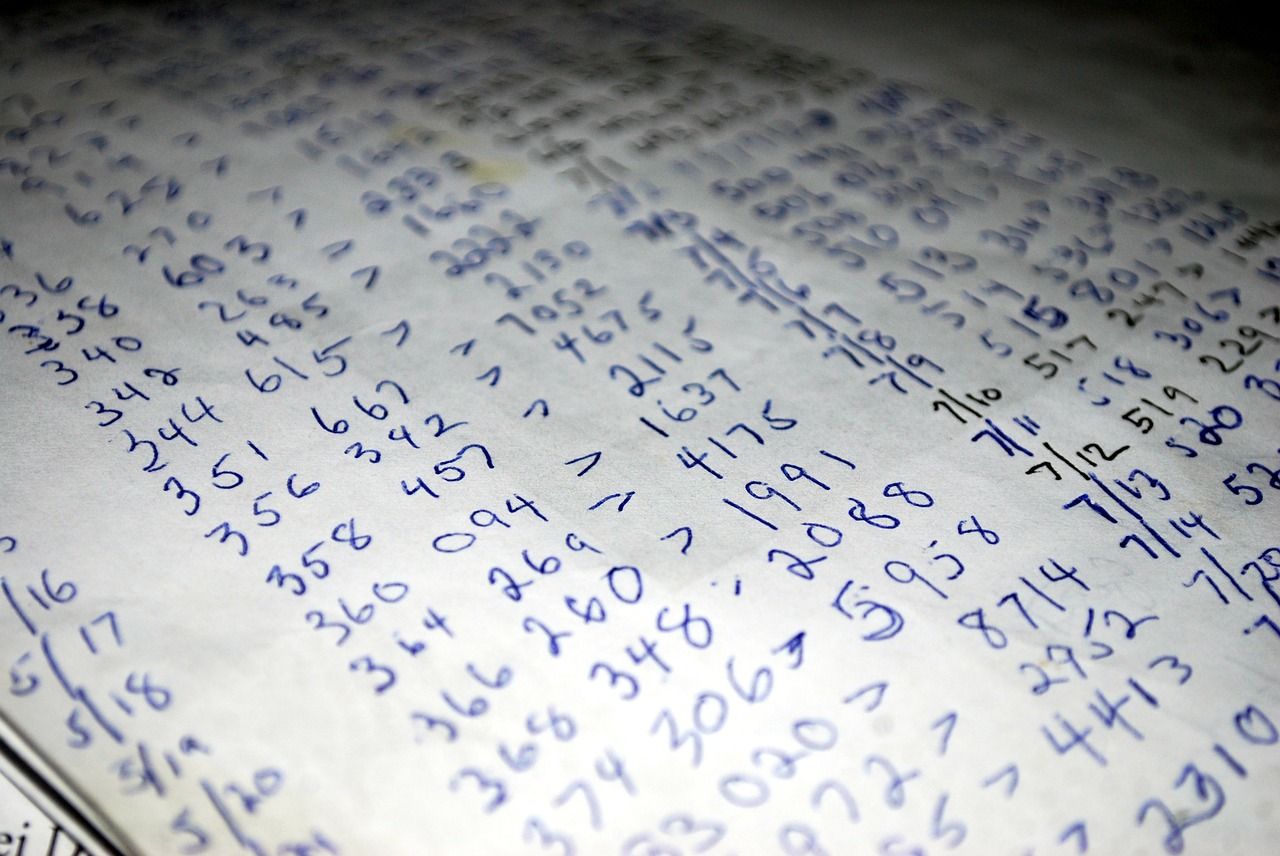
方法4、运用格式工厂
同时,像格式工厂这样一款备受欢迎的格式转换软件,支持多种音频格式的转换操作。它们整体的操作简单,只需启动软件,选好音频转换功能,再添加WAV文件,可一次添加多个。根据需求选择MP3作为输出格式,调整相应参数,最后点击开始键,即可进行大批量转换。转换成功后,你只需在指定文件夹内搜寻,就能找到已转换的文件。这款工具非常适合初学者操作。

方法5、借助系统工具
此外,苹果用户如果说想要转换音频格式,可以借助iTunes工具。只需把WAV文件导入软件,按照提示修改成MP3的参数,就能完成转换。另外,iTunes与苹果系统紧密融合,非常适合在苹果设备上管理音频。目前,该工具与苹果设备配合得天衣无缝,转换后的文件在iPhone、iPad等设备上运行流畅。但安装iTunes过程复杂,还需设置苹果账号等,对不熟悉苹果设备的人来说,转换时可能会遇到不少麻烦。
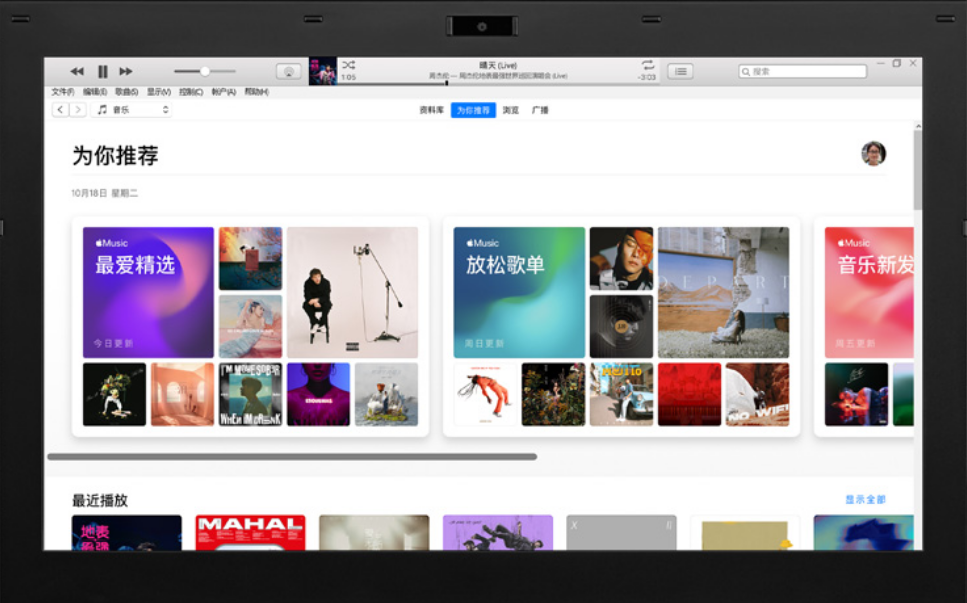
方法6、选择其它程序
除了上面分享的五个方法以外,市面上还有很多其它程序可以选择,例如:Any Audio Converter这款。它支持多种音频格式批量转换。只需把WAV文件加入,设置输出为MP3和相应参数,同时点击转换键,程序就会自动完成转换。可以看出来,这个方法非常适合那些对转换效果和功能有高要求的用户。除了格式转换功能以外,同时它还能对音频文件进行编辑,比如剪辑和合并等。但需要注意的是,软件界面是英文的,对不熟悉英文的用户来说,使用起来可能有些困难。
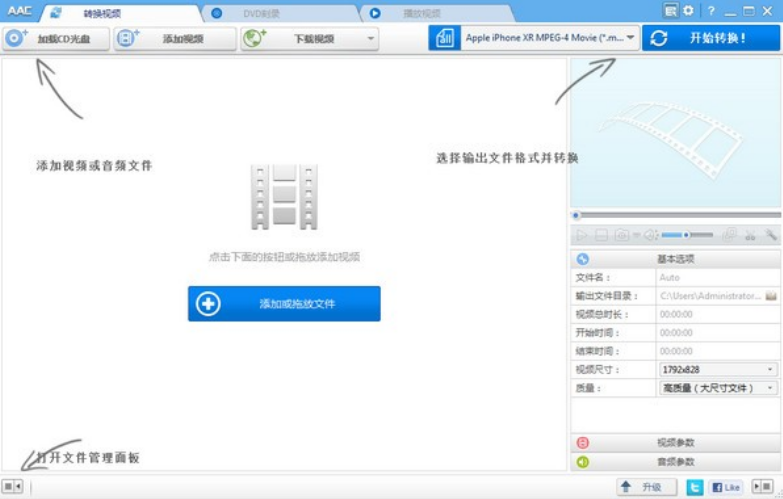
最后总结一下:无论是使用音频转换软件、在线转换工具还是脚本编程等,都可以实现批量WAV转MP3的操作。另外,在遇到类似的问题是,用户可以根据自己的需求和实际情况选择合适的方法。而在进行批量转换时,注意设置合适的参数,以确保转换后的音频质量符合要求。











